
Për një menaxhim më të rehatshëm të sistemit operativ virtual në VirtualBox, ekziston mundësia e krijimit të dosjeve të përbashkëta. Ato janë njësoj të arritshme nga sistemet e pritësit dhe të ftuarit dhe janë krijuar për shkëmbim të përshtatshëm të të dhënave ndërmjet tyre.
Dosjet e përbashkëta në VirtualBox
Përmes dosjeve të përbashkëta, përdoruesi mund të shikojë dhe të përdorë skedarët e ruajtur në vend, jo vetëm në makinën pritëse, por edhe në sistemin mysafir. Kjo veçori thjeshton ndërveprimin e sistemeve operative dhe eliminon nevojën për të lidhur disqet flash, transferimin e dokumenteve në shërbimet e ruajtjes së cloud dhe metodave të tjera të ruajtjes së të dhënave.
Hapi 1: Krijoni një dosje të përbashkët në makinën pritëse
Dosjet e përbashkëta me të cilat të dy makinat mund të punojnë më vonë duhet të vendosen në OS kryesore. Ato janë krijuar në të njëjtën mënyrë si dosjet e rregullta në Windows ose Linux. Përveç kësaj, ju mund të zgjidhni cilindo ekzistues si një dosje e përbashkët.
Hapi 2: Konfiguroni VirtualBox
Dosjet e krijuara ose të zgjedhura duhet të jenë të disponueshme për të dy sistemet e funksionimit përmes konfigurimit të VirtualBox.
- Hapni menaxherin VB, zgjidhni makinën virtuale dhe klikoni "Customize".
- Shkoni në seksion Dosjet e përbashkëta dhe klikoni në ikonën plus në të djathtë.
- Do të hapet një dritare ku do t'ju kërkohet të specifikoni shtegun në dosje. Klikoni në shigjetë dhe zgjidhni "Të tjera". Specifikoni vendndodhjen përmes eksploruesit standard të sistemit.
- Fushë "Emri i Dosjes" zakonisht plotësohet automatikisht duke zëvendësuar emrin origjinal të dosjes, por mund ta ndryshoni në një tjetër nëse dëshironi.
- Aktivizoni opsionin Lidhja Auto.
- Nëse doni të ndaloni të bëni ndryshime në dosje për OS-në e ftuar, kontrolloni kutinë pranë atributit Lexo vetëm.
- Kur të përfundojë cilësimi, dosja e zgjedhur do të shfaqet në tabelë. Mund të shtoni disa dosje të tilla dhe të gjitha do të shfaqen këtu.

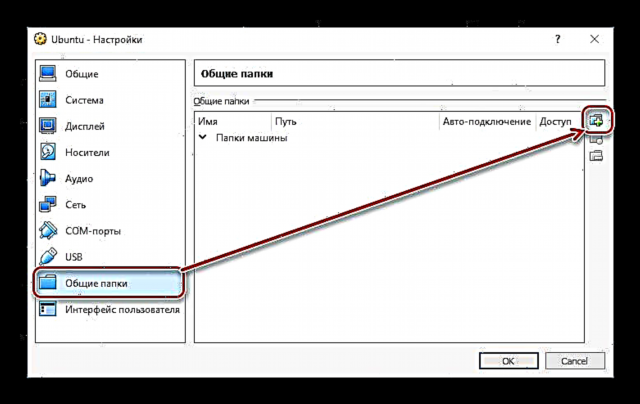



Kur të përfundojë kjo fazë, do t'ju duhet të përdorni softver shtesë të krijuar për të rregulluar VirtualBox.
Hapi 3: Instaloni shtesat e vizitorëve
Shtesa të Vizitorëve VirtualBox është një grup pronar i veçorive të përparuara për të punuar më fleksibël me sistemet operative virtuale.
Para instalimit, mos harroni të azhurnoni VirtualBox në versionin e fundit në mënyrë që të shmangni problemet me përputhshmërinë e programit dhe shtesave.
Ndiqni këtë lidhje në faqen e shkarkimit të faqes zyrtare të VirtualBox.
Klikoni në lidhje "Të gjitha platformat e mbështetura" dhe shkarkoni skedarin.

Isshtë instaluar ndryshe në Windows dhe Linux, kështu që ne do t'i shikojmë të dyja këto më vonë.
- Instaloni paketën e zgjatjes VM VirtualBox në Windows
- Në shiritin e menusë VirtualBox, zgjidhni "Devices" > "Montoni imazhin e diskut të shtesave të OS Shtesave OS ...".
- Një disk i imuluar me instaluesin e shtesave të miqve do të shfaqet në Explorer.
- Klikoni dy herë në disk me butonin e majtë të miut për të filluar instaluesin.
- Zgjidhni dosjen në OS virtuale ku do të instalohen shtesat. Rekomandohet të mos ndryshoni shtegun.
- Paraqiten komponentët për instalim. shtyp "Install".
- Fillon instalimi.
- Në pyetjen: "Instaloni softver për këtë pajisje?" zgjedh "Install".
- Pas përfundimit, do t'ju kërkohet të ristartoni përsëri. Pajtohemi duke klikuar "Finish".
- Pas rindezjes, shkoni te Explorer, dhe në pjesën "Network" Mund të gjesh të njëjtin dosje të përbashkët.
- Në disa raste, zbulimi i rrjetit mund të jetë i paaftë, dhe kur të klikoni në "Network" mesazhi i gabimit vijues shfaqet:

shtyp "Ok".
- Do të hapet një dosje në të cilën do të ketë një njoftim që cilësimet e rrjetit nuk janë të disponueshme. Klikoni në këtë njoftim dhe zgjidhni "Aktivizo zbulimin e rrjetit dhe shkëmbimin e skedarëve".
- Në dritaren me pyetjen për të mundësuar zbulimin e rrjetit, zgjidhni opsionin e parë: "Jo, bëje rrjetin që ky kompjuter të jetë i lidhur me private".
- Tani duke klikuar në "Network" në anën e majtë të dritares përsëri, ju do të shihni një dosje të përbashkët të quajtur "VBOXSVR".
- Brenda tij, do të shfaqen skedarët e ruajtur të dosjes që keni ndarë.












- Instaloni paketën e zgjatjes VM VirtualBox në Linux
Instalimi i shtesave në një OS në Linux do të tregohet si një shembull i shpërndarjes më të zakonshme - Ubuntu.
- Filloni sistemin virtual dhe zgjidhni VirtualBox nga shiriti i menusë "Devices" > "Montoni imazhin e diskut të shtesave të OS Shtesave OS ...".
- Hapet një kuti dialogu duke ju kërkuar të ekzekutoni në disk. Klikoni në butonin "Run".
- Procesi i instalimit do të shfaqet në "Terminal"i cili më pas mund të mbyllet.
- Dosja e krijuar e përbashkët mund të mos jetë e disponueshme me gabimin e mëposhtëm:
"Dështoi për të shfaqur përmbajtjen e këtij dosje. Leje të pamjaftueshme për të parë përmbajtjen e objektit sf_folder_name".
Prandaj, rekomandohet të hapni një dritare të re paraprakisht. "Terminal" dhe shkruani urdhrin e mëposhtëm në të:
sudo adduser vboxsf llogari_nameVendosni fjalëkalimin për sudo dhe prisni që përdoruesi të shtohet në grupin vboxsf.
- Rinisni makinën virtuale.
- Pas fillimit të sistemit, shkoni te Explorer, dhe në drejtorinë në të majtë, gjeni dosjen që u nda. Në këtë rast, dosja standarde e sistemit "Imazhe" është bërë e zakonshme. Tani mund të përdoret përmes sistemeve operative të pritësit dhe të ftuarve.



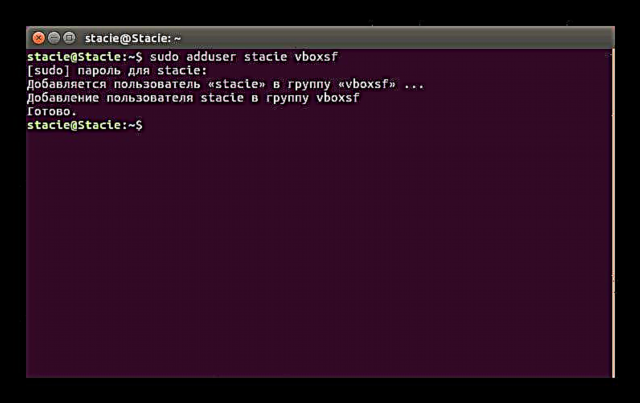

Në shpërndarjet e tjera të Linux, hapi i fundit mund të jetë pak më ndryshe, por në shumicën e rasteve parimi i lidhjes së një dosje të përbashkët mbetet i njëjtë.
Në këtë mënyrë të thjeshtë, mund të montoni çdo numër të dosjeve të përbashkëta në VirtualBox.












